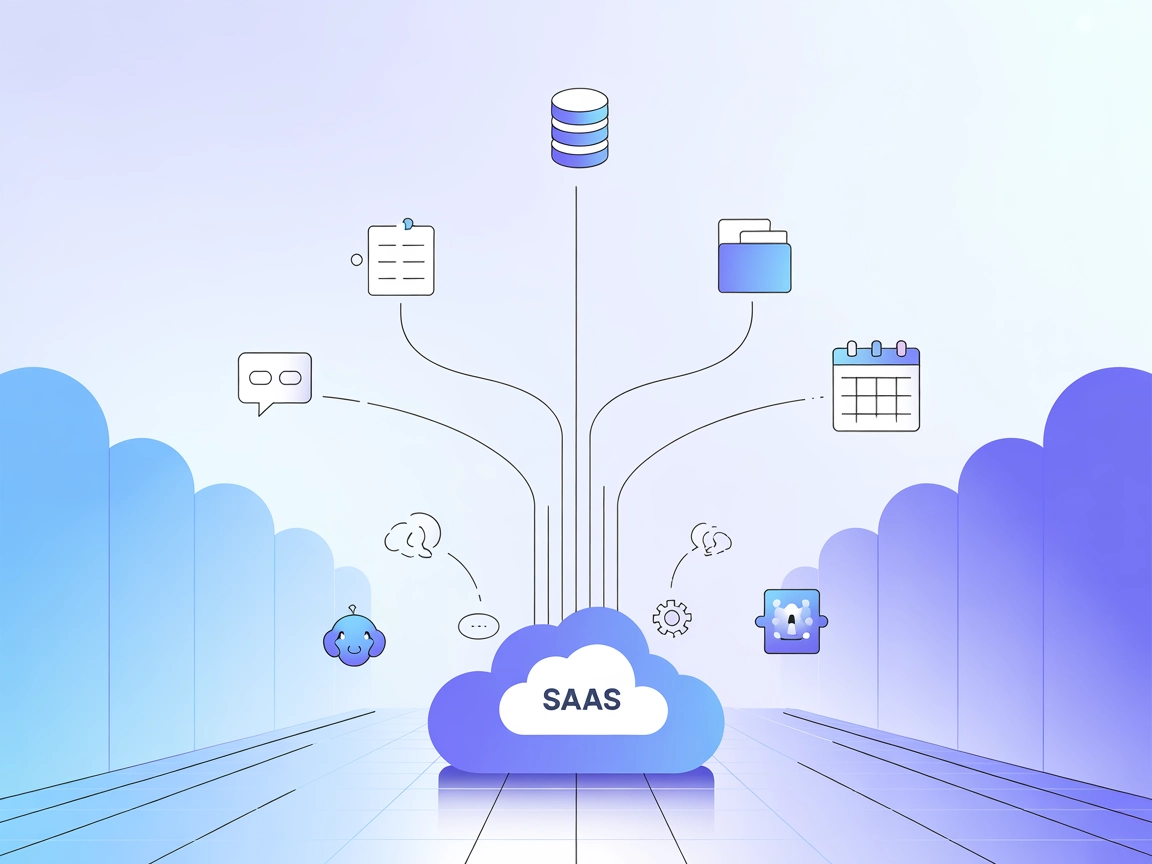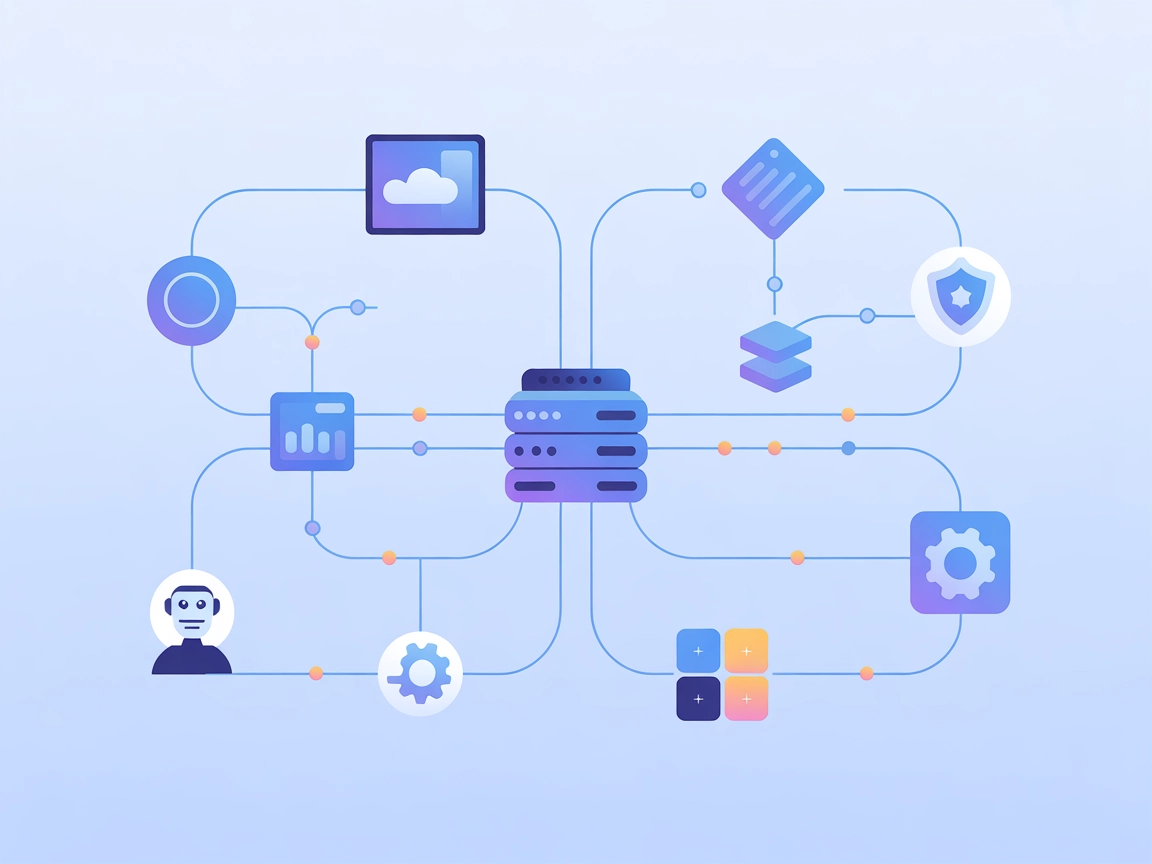
iFlytek Workflow MCPサーバー
iFlytek Workflow MCPサーバーは、AIアシスタントとiFlytekのワークフロー自動化プラットフォームを統合し、Model Context Protocol(MCP)を介してビジネスおよびデータワークフローのスケジューリング、オーケストレーション、実行をシームレスに実現します。...
FlowHuntは、お客様の内部システムとAIツールの間に追加のセキュリティレイヤーを提供し、MCPサーバーからアクセス可能なツールをきめ細かく制御できます。私たちのインフラストラクチャーでホストされているMCPサーバーは、FlowHuntのチャットボットや、ChatGPT、Claude、さまざまなAIエディターなどの人気のAIプラットフォームとシームレスに統合できます。
Workflowy MCPサーバーは、AIアシスタントが人気ノート管理・プロジェクト管理ツールであるWorkflowyとプログラム的に連携できるModel Context Protocol (MCP) サーバーです。MCP互換インターフェースを通じ、AIモデルがWorkflowyアカウントに接続し、ノード(タスク、ノート、リスト)の検索・作成・更新・管理などを直接Workflowy上で実行できます。この連携により、開発者やAIエージェントはワークフロー自動化、プロジェクト進捗の同期、生産性向上を実現し、他のAI対応ツール・サービスとの橋渡しをスムーズに行えます。アクセスにはユーザー名・パスワード認証を用い、より広範なAI開発環境への統合が容易に設計されています。
(リポジトリに再利用可能なプロンプトテンプレートは記載されていません。このセクションは意図的に空欄です。)
(リポジトリに明示的なMCPリソースは記載されていません。このセクションは意図的に空欄です。)
mcpServersにWorkflowy MCPサーバーを以下のように追加します:{
"mcpServers": {
"workflowy-mcp": {
"command": "npx",
"args": ["-y", "mcp-workflowy@latest", "server", "start"],
"env": {
"WORKFLOWY_USERNAME": "your_username",
"WORKFLOWY_PASSWORD": "your_password"
}
}
}
}
APIキーの安全管理
上記のように認証情報は必ず環境変数で管理し、設定へ直接記載しないでください。
{
"mcpServers": {
"workflowy-mcp": {
"command": "npx",
"args": ["-y", "mcp-workflowy@latest", "server", "start"],
"env": {
"WORKFLOWY_USERNAME": "your_username",
"WORKFLOWY_PASSWORD": "your_password"
}
}
}
}
{
"mcpServers": {
"workflowy-mcp": {
"command": "npx",
"args": ["-y", "mcp-workflowy@latest", "server", "start"],
"env": {
"WORKFLOWY_USERNAME": "your_username",
"WORKFLOWY_PASSWORD": "your_password"
}
}
}
}
{
"mcpServers": {
"workflowy-mcp": {
"command": "npx",
"args": ["-y", "mcp-workflowy@latest", "server", "start"],
"env": {
"WORKFLOWY_USERNAME": "your_username",
"WORKFLOWY_PASSWORD": "your_password"
}
}
}
}
注意:
認証情報などの機密情報は常に環境変数で管理してください。例:
{
"env": {
"WORKFLOWY_USERNAME": "${WORKFLOWY_USERNAME}",
"WORKFLOWY_PASSWORD": "${WORKFLOWY_PASSWORD}"
}
}
FlowHuntでMCPを使う
FlowHuntワークフローにMCPサーバーを組み込むには、フローにMCPコンポーネントを追加し、AIエージェントと接続することから始めます。
MCPコンポーネントをクリックし、設定パネルを開きます。system MCP設定欄に下記のJSON形式でMCPサーバー情報を入力します:
{
"workflowy-mcp": {
"transport": "streamable_http",
"url": "https://yourmcpserver.example/pathtothemcp/url"
}
}
設定後、AIエージェントはこのMCPの全機能・能力にアクセスできるようになります。“workflowy-mcp"は実際のMCPサーバー名に、URLは自分のMCPサーバーのURLに置き換えてください。
| セクション | 利用可否 | 詳細・備考 |
|---|---|---|
| 概要 | ✅ | |
| プロンプト一覧 | ⛔ | リポジトリにプロンプトテンプレート無し |
| リソース一覧 | ⛔ | 明示的なMCPリソース無し |
| ツール一覧 | ✅ | ノード検索・作成・更新・完了/未完了マーク |
| APIキーの安全管理 | ✅ | 環境変数: WORKFLOWY_USERNAME, WORKFLOWY_PASSWORDを使用 |
| サンプリング対応(評価上は重要度低) | ⛔ | サンプリング機能の証拠なし |
上記の表から、Workflowy MCPは明確なコア機能を備えた特化型サーバーですが、プロンプトやリソースプリミティブが不足しています。セキュリティのベストプラクティスが守られており、Workflowy用途のツールカバレッジも十分です。高度なMCP機能が足りないため、評価は中程度です。
| ライセンスあり | ✅ (MIT) |
|---|---|
| ツールが1つ以上ある | ✅ |
| フォーク数 | 1 |
| スター数 | 4 |
Workflowy MCPサーバーは、AIアシスタントをWorkflowyと接続し、自動ノート作成、プロジェクト管理、ノード管理をMCP互換インターフェース経由で可能にするModel Context Protocolサーバーです。
AIエージェントはWorkflowyノードの検索、新規ノートやタスクの作成、既存ノードの更新、タスクの完了・未完了管理など、幅広い生産性ワークフローを自動化できます。
はい。設定手順の通り、必ず環境変数を利用して認証情報を保存してください。ユーザー名やパスワードを設定ファイルに直接記載しないでください。
もちろんです!一度設定すれば、どのFlowHuntワークフローでもWorkflowy MCPを統合でき、AIエージェントがWorkflowyのノート・タスク管理機能を活用できます。
現時点では、Workflowy MCPサーバーはコアとなるノード操作機能(検索、作成、更新、完了/未完了管理)を提供し、プロンプトテンプレートやリソースプリミティブは備えていません。
iFlytek Workflow MCPサーバーは、AIアシスタントとiFlytekのワークフロー自動化プラットフォームを統合し、Model Context Protocol(MCP)を介してビジネスおよびデータワークフローのスケジューリング、オーケストレーション、実行をシームレスに実現します。...
WayStation MCPサーバーは、ClaudeやChatGPTなどのAIアシスタントをNotion、Monday、Jira、Slackなどの生産性ツールに接続するユニバーサルなリモートModel Context Protocol(MCP)サーバーです。安全でノーコードの統合ハブとして機能し、AIによる自動化やワー...
Google Workspace MCP サーバーは、AIエージェントや大規模言語モデルを Google Workspace サービスへ接続し、カレンダー、Gmail、ドキュメント、スプレッドシート、スライド、チャット、フォーム、ドライブとのシームレスなプログラム自動化とワークフロー統合を実現します。...
クッキーの同意
閲覧体験を向上させ、トラフィックを分析するためにクッキーを使用します。 See our privacy policy.